Trascrizione del video
In questo tutorial di QCAD, impareremo le basi degli strumenti di modifica.
Esempio di disegno: move_copy.dxf
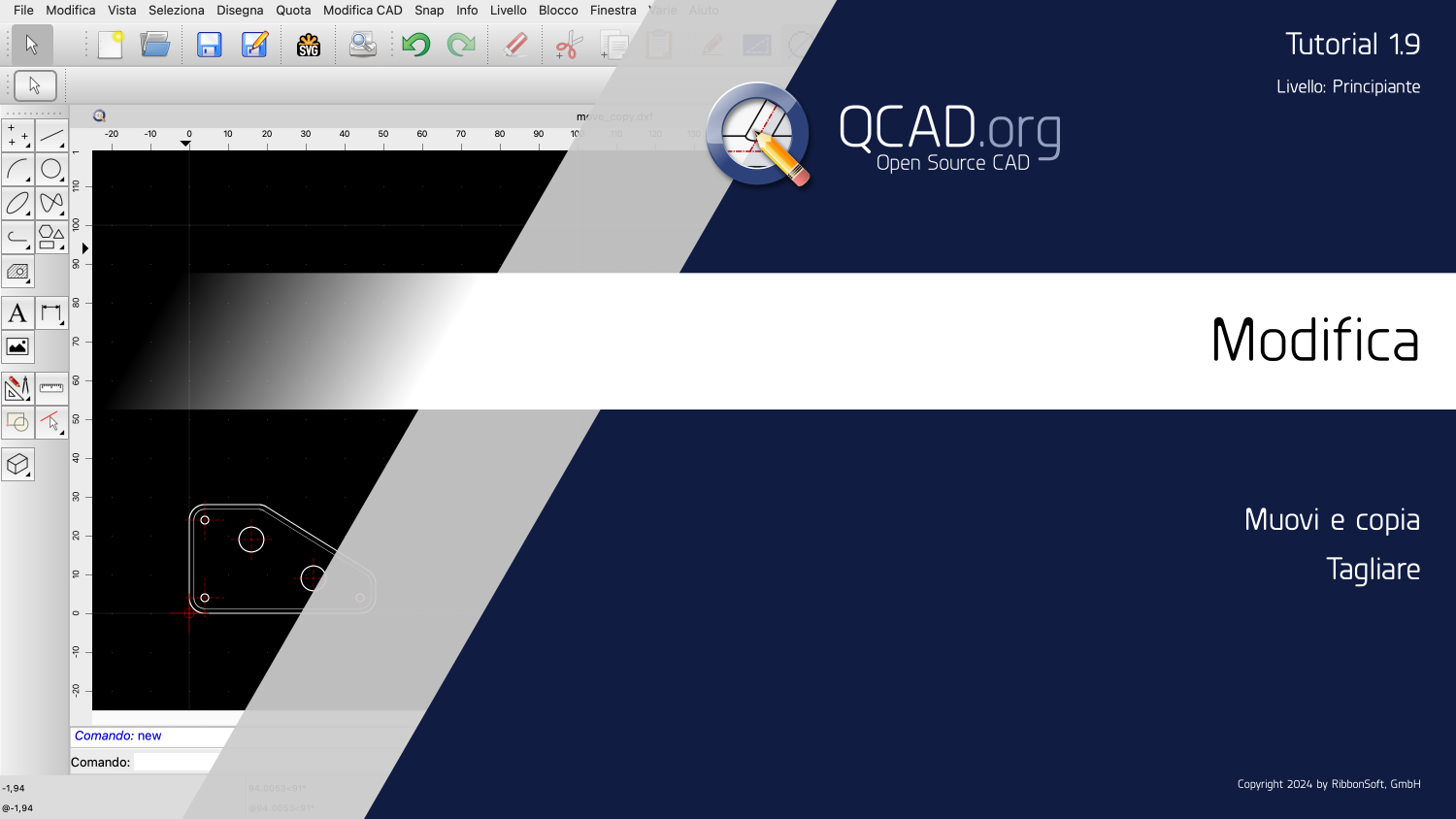
Verranno esaminati lo strumento per muovere e copiare le entità e alcuni strumenti per il taglio.

Gli strumenti di modifica si trovano nella barra degli strumenti CAD a sinistra, facendo clic sul pulsante con l'icona del goniometro.
Nel precedente tutorial abbiamo appreso le nozioni di base sulla selezione delle entità.
Molti strumenti di modifica di QCAD operano su tale selezione.
Se non sono selezionate entità, questi strumenti sono inattivi e appaiono in grigio nei menu e nelle barre degli strumenti.

Ad esempio, consideriamo lo strumento di muovi e copia nella parte superiore della barra degli strumenti CAD.

Se proviamo ad accedere allo stesso strumento dal menu, scopriamo che è anch'esso grigio e inattivo.
Questi strumenti inattivi diventano attivi non appena si seleziona almeno un'entità.
Effettuando una selezione, si indica a QCAD con quali entità lavorare.
In questo esempio, si indica a QCAD quali entità devono essere spostate o copiate.

Non appena si selezionano alcune entità, i pulsanti degli strumenti e i menu diventano attivi per indicare che sono ora disponibili.

Per questa breve introduzione, diamo uno sguardo allo strumento di spostamento e copia di QCAD.
Gli strumenti per ruotare, specchiare o scalare funzionano in modo simile.
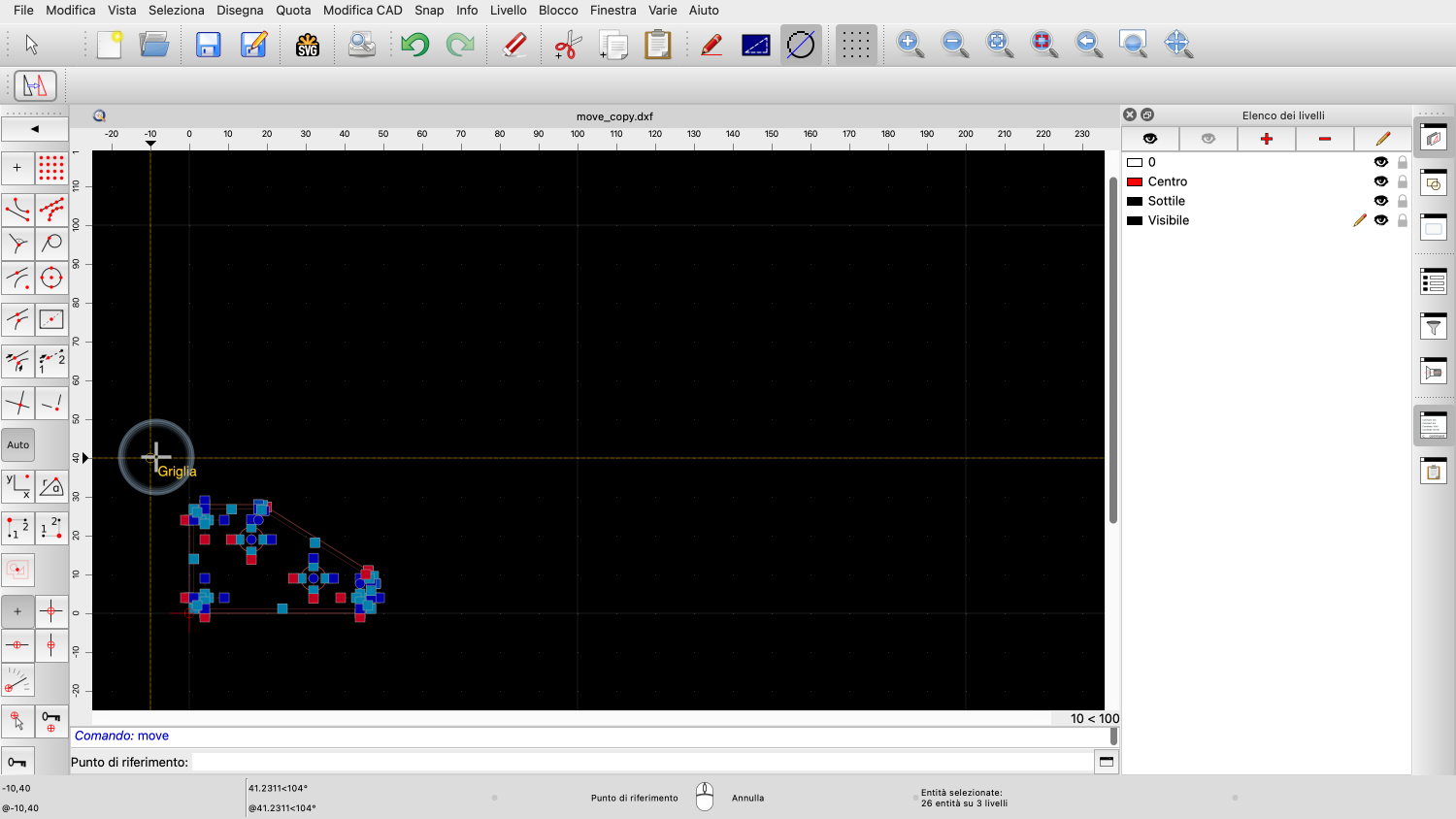
Dopo aver avviato questo strumento, QCAD ci chiede un punto di riferimento.
Questo è il punto da utilizzare per posizionare la parte spostata nel disegno.

Per questo esempio, scegliamo un punto della griglia come punto di riferimento.
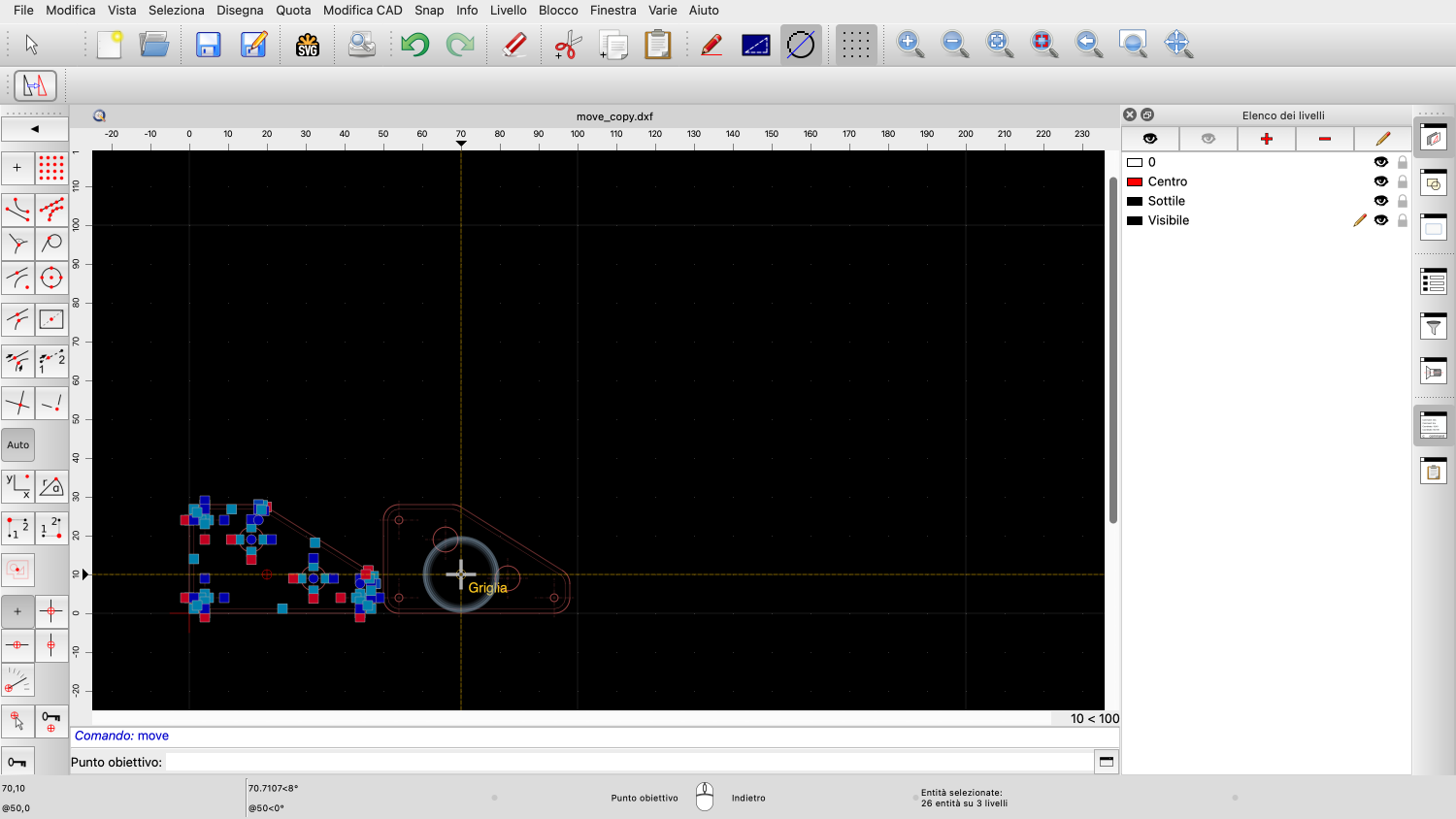
Ora possiamo posizionare la parte in una nuova posizione del disegno.
La copia viene posizionata a destra della parte originale.
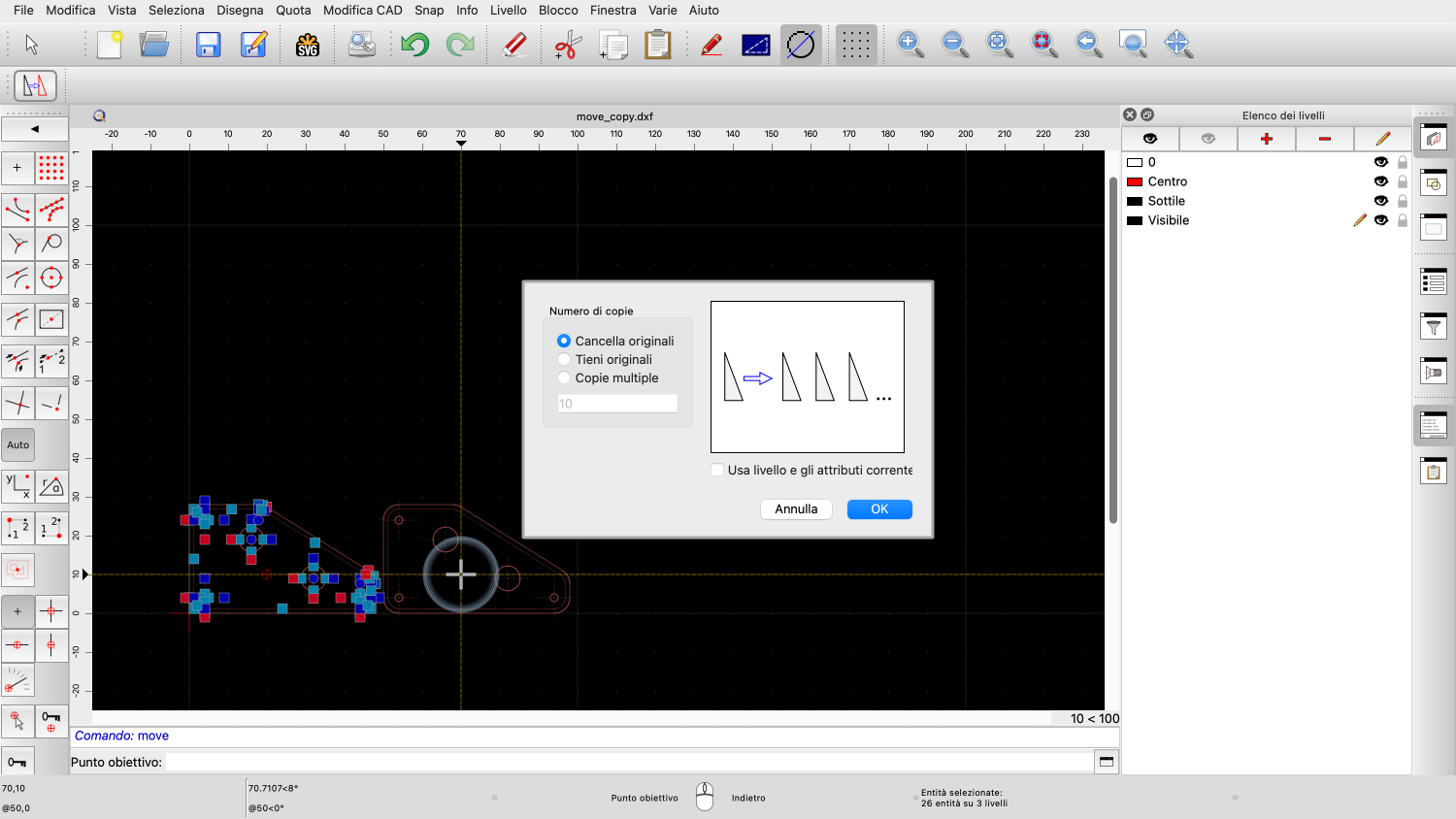
QCAD apre una finestra di dialogo che ci permette di scegliere se eliminare la parte originale o mantenerla.

Cancellare la parte originale significa che la parte originale viene spostata nella nuova posizione.

Tenendo la parte originale, si crea una copia nella nuova posizione.

La terza opzione ci permette di creare più copie.
Con questa opzione è possibile creare un'intera fila di copie in un solo passaggio.
Per questo esempio, creiamo tre copie.

Ciò significa che avremo quattro parti: quella originale e le nostre tre copie.
Ogni copia viene spostata della distanza tra l'originale e la prima copia, creando una fila di parti equidistanti.
Ripetiamo questo procedimento per l'intera fila di pezzi per creare tre file.


Possiamo scegliere il punto di riferimento in un punto qualsiasi del disegno, anche lontano dalla nostra parte, per fare comodamente clic sui punti della griglia senza che lo snap automatico avvenga in punti indesiderati.


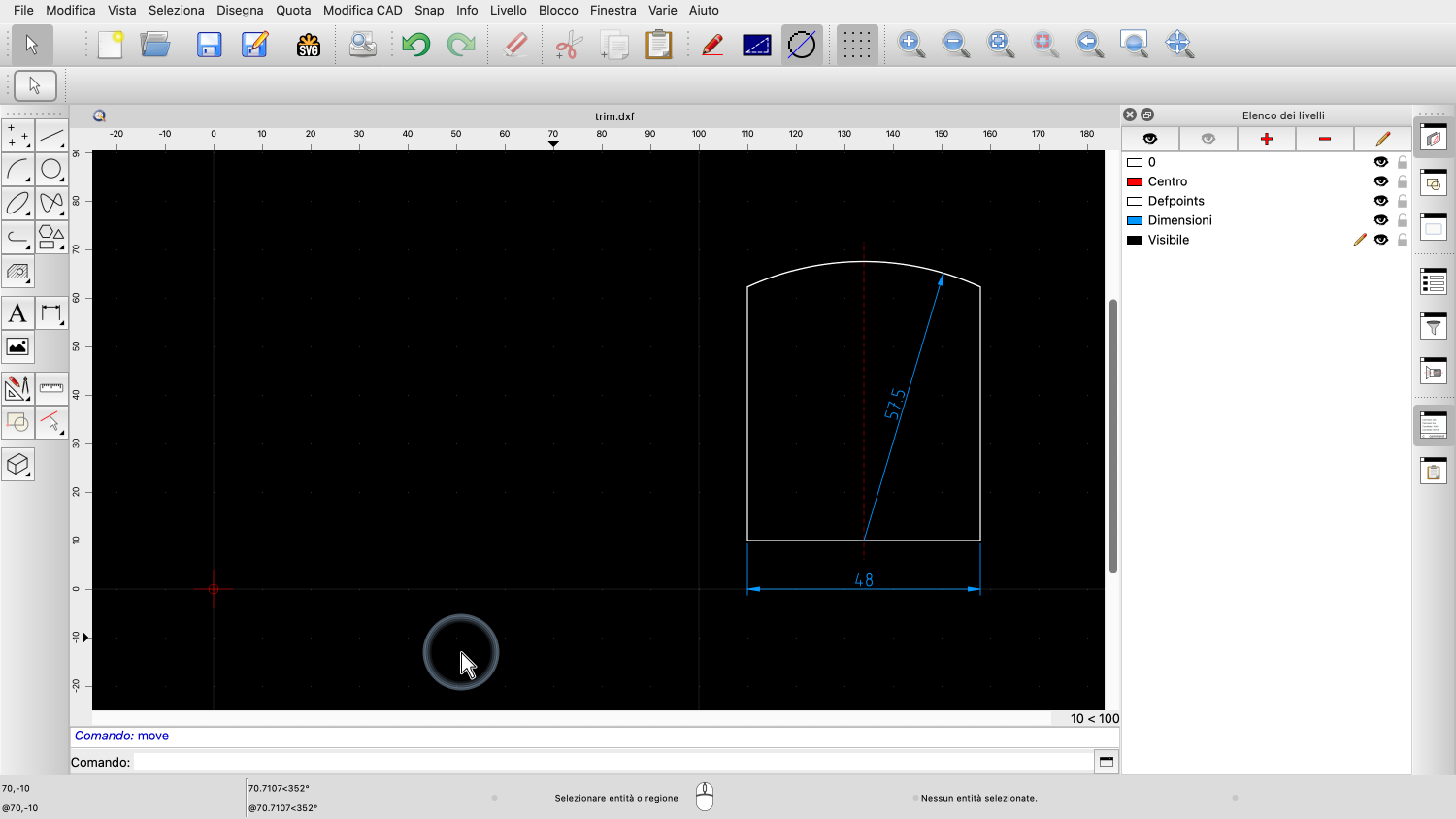
Creiamo due copie per creare tre file. L'originale più due copie.
Esempio di disegno: trim.dxf
Esistono anche strumenti di modifica che non richiedono una selezione.
Questi strumenti ci permettono di fare clic su una o più entità da modificare.
In questo esempio, ricreeremo il disegno a destra.
Si inizia disegnando le due linee ortogonali che formano l'angolo in basso a sinistra.

Anche se potremmo disegnarli della lunghezza giusta, abbiamo scelto di disegnarli volutamente troppo lunghi usando la griglia.

Si tratta di una tecnica spesso utilizzata nel CAD per collocare rapidamente le entità nel posto giusto senza preoccuparsi immediatamente della loro lunghezza.

Quindi, disegniamo il bordo destro utilizzando lo strumento linea parallela.

Impostiamo la distanza a 48 unità.

Cliccando leggermente sul lato destro della linea esistente, possiamo dire a QCAD che la parallela deve essere costruita sul lato destro di quella linea.

Creiamo un'altra parallela a distanza dimezzata sul livello "Centro" per la linea centrale.




Ora creiamo un cerchio con il raggio desiderato. Utilizziamo l'intersezione in basso come punto centrale.

Tutta la geometria di cui abbiamo bisogno è ora al suo posto.
È sufficiente tagliare i pezzi alla lunghezza corretta.
A tale scopo, possiamo utilizzare gli strumenti di taglio di QCAD.

Il primo strumento di taglio che utilizziamo taglia un'entità al suo punto di intersezione con un'altra entità.
Possiamo usare questa linea per tagliare la linea centrale e la linea del cerchio in alto.
Si fa clic prima sull'entità limitante e poi sull'entità che si vuole tagliare all'entità limitante.
Si noti che si fa clic sulla parte dell'entità che si vuole mantenere, non sulla parte da tagliare.
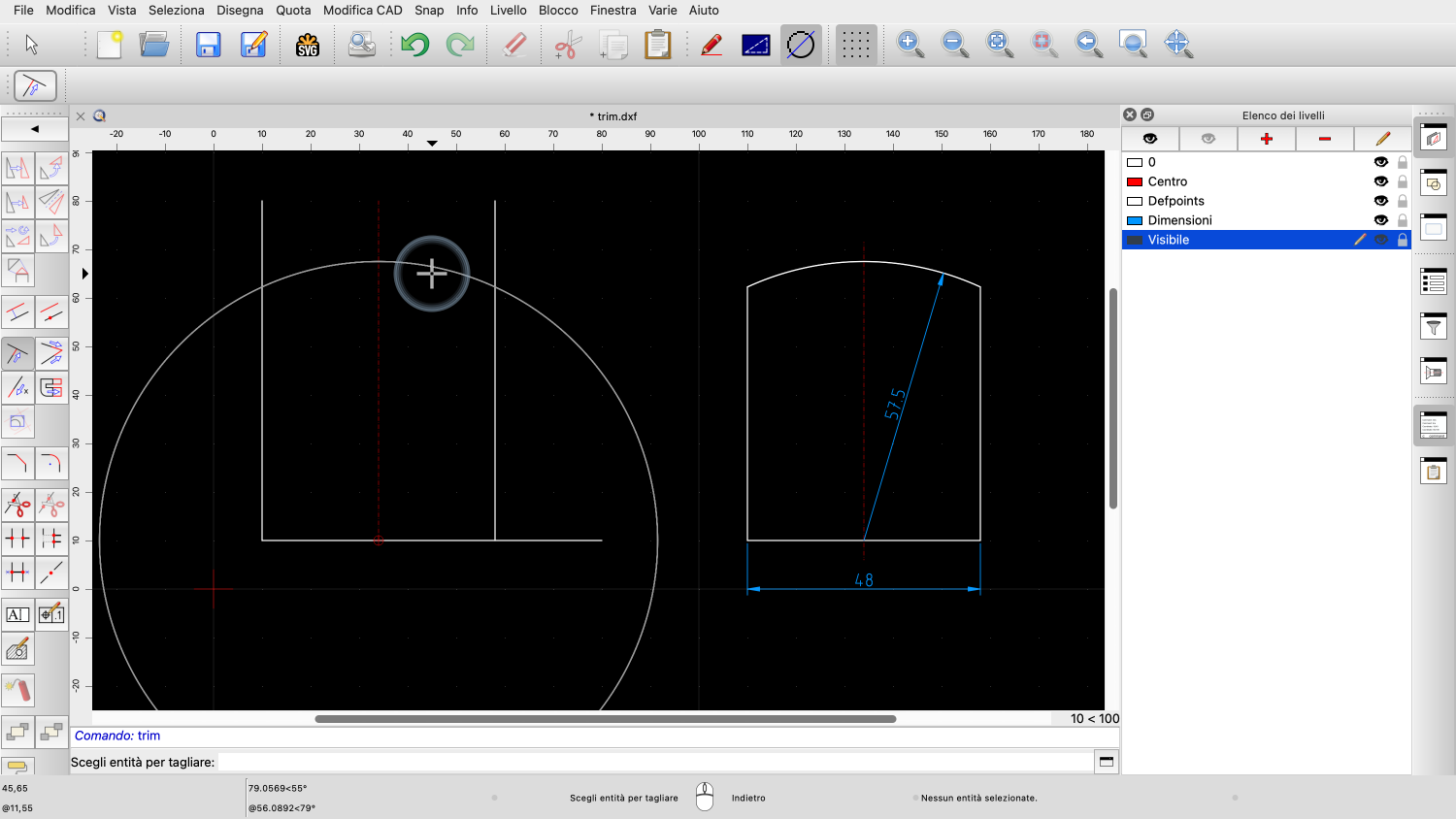
L'entità limitante è il cerchio.
L'entità da tagliare è la linea centrale.

Se si fa clic sulla linea centrale sopra il cerchio, la parte inferiore della linea viene ritagliata per incontrare il cerchio.

Poiché non vogliamo che ciò accada, premiamo Annulla e facciamo clic sulla linea sotto il cerchio.
Questo strumento è utile se si desidera tagliare una o più entità a un'entità limitante senza modificare l'entità limitante.

Per tagliare due entità contemporaneamente per formare un angolo, QCAD offre un altro strumento di taglio.
Questo strumento funziona come il primo strumento di taglio, ma taglia entrambe le entità cliccate in modo che si incontrino nel loro punto di intersezione.




Possiamo usare questo strumento per tagliare i due angoli in alto a destra e in alto a sinistra.


E possiamo usare questo strumento anche per l'angolo in basso a destra.

Per estendere la linea centrale, utilizziamo un altro strumento di taglio per allungare la linea di una determinata quantità.

Per l'importo da allungare, inseriamo 4.

È sufficiente fare clic sulla linea per allungarla dell'importo inserito.


La linea viene estesa all'estremità più vicina al cursore del mouse quando si fa clic.
Dovreste ora capire che alcuni strumenti di modifica richiedono una selezione e altri no.
Dovreste essere in grado di creare più copie di una selezione e di tagliare le linee.
Assicuratevi di fare pratica con la vostra installazione.
Grazie per aver seguito questo tutorial su QCAD.
